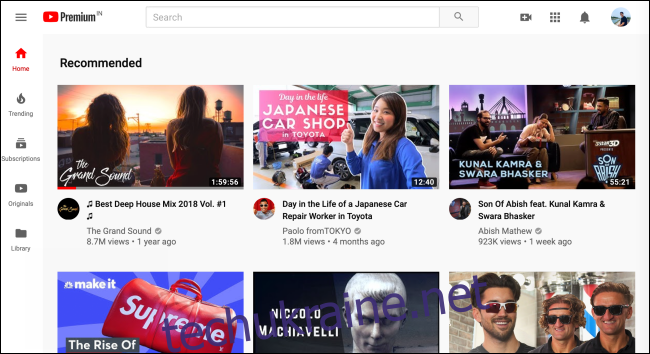На відміну від Netflix, YouTube ніколи не був створений для перегляду в захваті. Ви могли встановити розширення, але вони ніколи не працювали добре. Тепер ви можете офіційно створити чергу відео з будь-якої сторінки, відкинутися та дивитися відео, не виходячи з програвача.
Функція черги відео доступна на новому перероблений веб-сайт YouTube. Якщо ви бачите більші ескізи відео на домашній сторінці та нову кнопку «Додати до черги», коли ви наводите курсор на ескіз, у вас є доступ до цієї функції. Якщо ні, вам доведеться зачекати, доки YouTube запустить оновлення для всіх користувачів.
YouTube не оголосив, чи планує запровадити функцію черги в свої мобільні програми на iPhone, iPad або Android. Поки що це лише для тих, хто дивиться на своїх комп’ютерах за допомогою веб-браузера.

Кнопка «Додати до черги» доступна на домашній сторінці, на сторінці пошуку та в меню рекомендацій. Тож де б ви не були, ви можете створити чергу. Ви можете зробити це під час перегляду відео або перед його початком.
Ось як це працює. Відкрийте Веб-сайт YouTube на комп’ютері та наведіть курсор на ескіз відео. Тут натисніть кнопку «Додати до черги».

Це миттєво відкриє міні-програвач у нижньому правому куті екрана. Це твоя черга. Ви можете натиснути кнопку «Відтворити», щоб почати відтворення відео. Але черга лише з одним відео – це не так вже й багато.
Почнемо з додавання більше відео. Наведіть курсор на інший ескіз відео, а потім знову натисніть кнопку «Додати до черги», щоб додати його під попереднє відео. Зробіть це для всіх відео, які ви хочете переглянути в цьому сеансі. Ви можете перейти на іншу сторінку YouTube, і міні-програвач залишиться на місці.
Черга буде оновлюватися. Натисніть на нижній панелі інструментів міні-програвача, щоб розгорнути чергу.
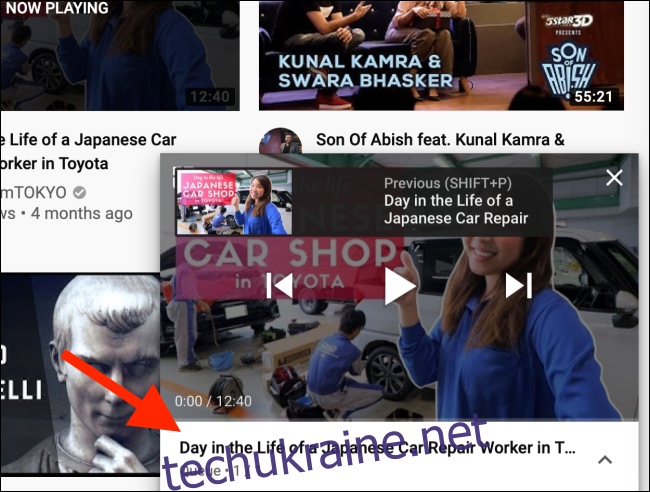
Тут ви побачите всі перераховані відео. Якщо ви хочете перемістити відео вгору, натисніть значок «Обробка» та перетягніть його вгору або вниз. Якщо ви хочете видалити відео з черги, просто натисніть кнопку «Видалити».
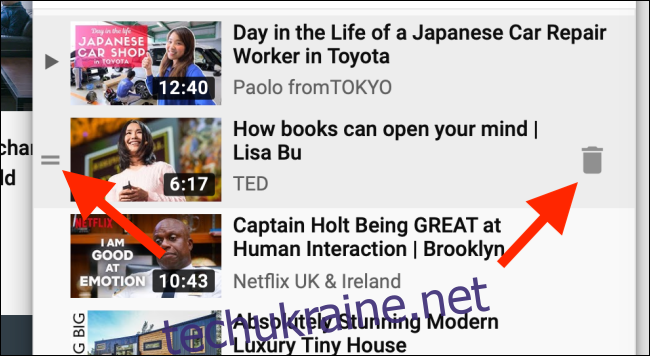
Коли ви натискаєте кнопку «Відтворити» на відео з міні-програвача, воно почне відтворювати відео в самому міні-програвачі.
Натисніть кнопку «Розгорнути» у верхньому лівому куті програвача, щоб відкрити сторінку відео.
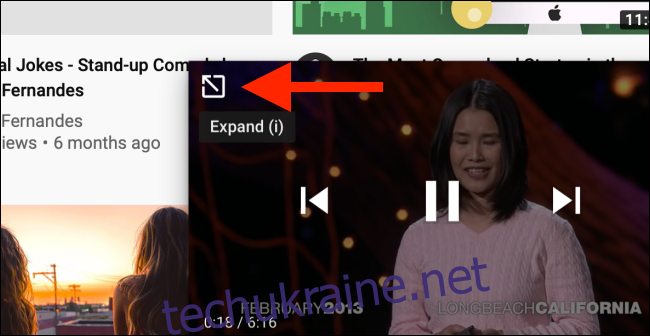
Тут ви матимете доступ до елементів керування тонким налаштуванням відеопрогравача, переглядаєте коментарі та розгортаєте відео на весь екран. Ви знайдете свою чергу в правій частині екрана. Якщо ви раніше використовували функцію «Переглянути пізніше», ви будете знайомі з інтерфейсом користувача.
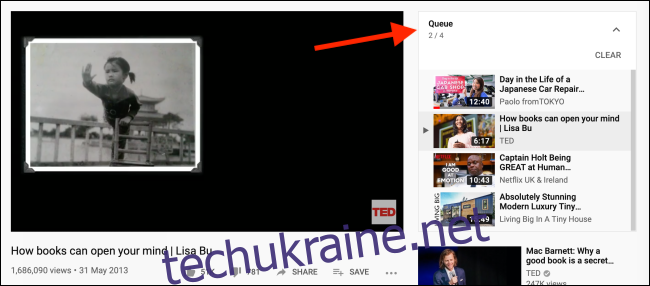
Тепер перейдіть на повний екран, натисніть кнопку відтворення, сядьте і насолоджуйтеся. Усі відео в черзі відтворюватимуться одне за одним — не потрібно турбуватися про відтворення випадкових рекомендованих відео завдяки функції автоматичного відтворення.
На відміну від «Переглянути пізніше», функція черги обмежена лише поточним сеансом. Коли ви закриєте веб-сторінку, ви також втратите чергу.
Перебуваючи тут, ви також можете дізнатися, як можна зупинити YouTube від автоматичного відтворення відео після того, як ви закінчите перегляд відео, яке ви насправді натиснули.